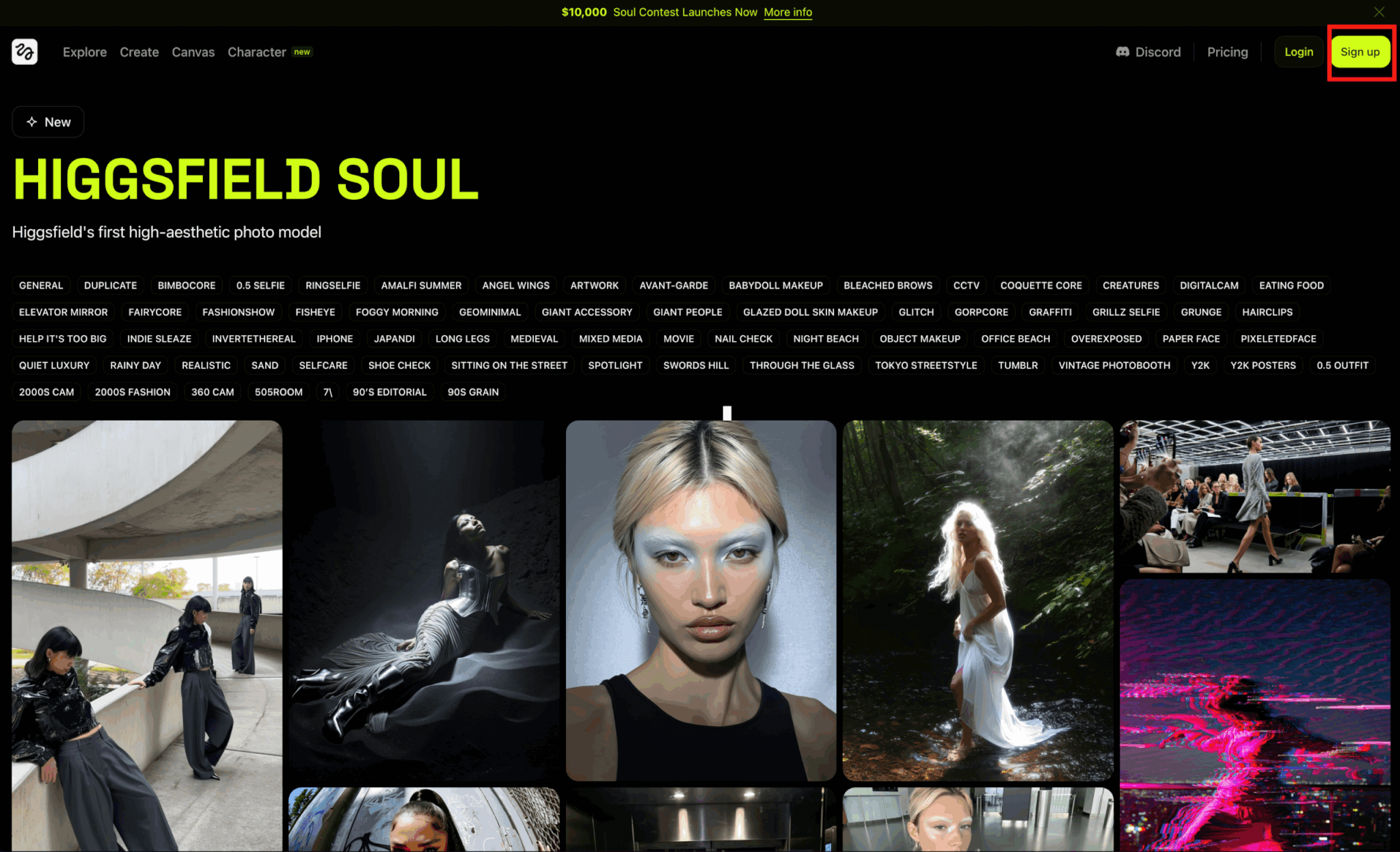Higgsfieldは、実写のような画像や動画を生成できる「Soul」モデルをはじめ、多機能な統合型AIプラットフォームとして注目を集めています。
本記事では「Higgsfieldとは何か」から、Higgsfieldの料金や無料で活用できる範囲、2025年以降追加となった機能(Canvas・Speak・Soul ID)の使い方まで網羅的に解説していきます。
Higgsfieldとは?実写のような画像と動画が作れる生成AIモデル
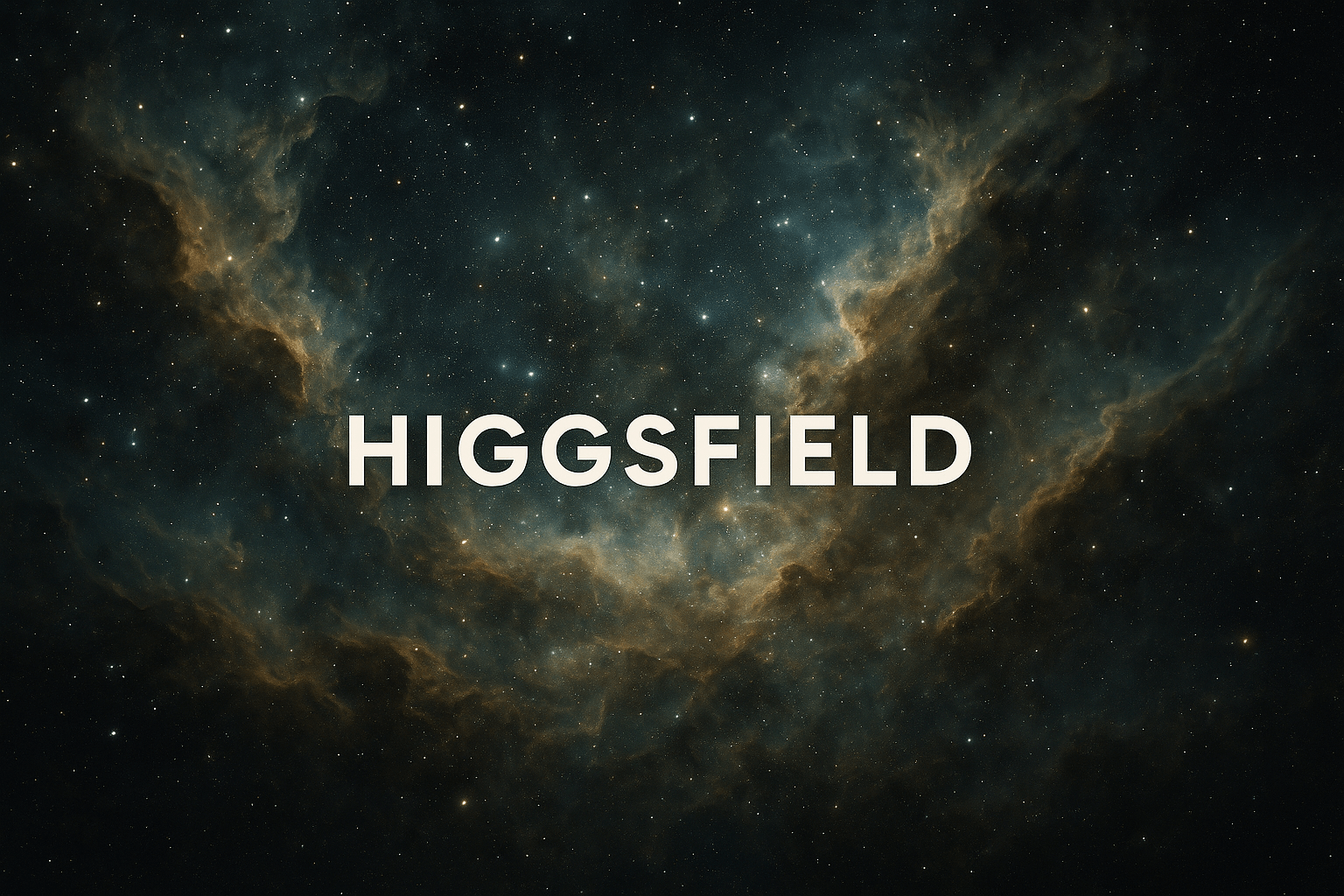
写真・映像・3Dなど、あらゆるビジュアル生成をひとつのUIで完結できる統合型AIプラットフォーム、それがHiggsfieldです。
2024年から注目を集めていた本サービスは、2025年に入って急速に機能が拡張され、「Soul」や「Canvas」などを備えたツールとして進化を遂げました。
Higgsfieldの成り立ちや特徴を押さえたうえで、競合ツールとの違いも整理していきます。
Higgsfield AIの特徴と開発背景
Higgsfieldは米国のAIスタートアップHiggsfield社によって開発されました。
“We’re on a mission to make it possible for anyone and everyone to bring their ideas to life with video through easy-to-use, mobile-first tools that fit right into our daily lives.”
和訳:「私たちの使命は、日常生活にぴったり合う、使いやすくモバイルファーストのツールを通じて、誰もが自分のアイデアをビデオで実現できるようにすることです。」
出典:Business Wire
Higgsfield AIの共同創業者兼CEOであるAlex Mashrabov氏は、「誰もが高品質なビジュアル表現を簡単に創り出せる環境」を目指し、以下のような特徴を持つ生成AIツール群を提供しています。
- フォトリアル志向の画像生成モデル「Soul」
- 画像を動画化する「Video」機能
- ブラウザ上で画像を直感的に編集できる「Canvas」
- アバターが話す動画を生成できる「Speak」
すべて一つのアカウントで管理・使用できるのがHiggsfieldの強みです。
他社生成AIとの比較(Runway / Pika)
他社の生成AIであるRunwayとPikaと機能を比較します。
| 機能カテゴリ | Higgsfield | Runway | Pika |
|---|---|---|---|
| 画像生成 | 「Soul」は写実性が高く、プリセットの表現幅も豊富 | 生成可能だが画風は限定的で 補助的な位置づけ | 生成可能だが アニメ系表現に特化 |
| 動画生成 | カメラワークや音声合成など 再現度が高い | 高精度な動画生成に 強みがある | 短尺映像の生成に 向いている |
| 音声アバター | 口パク対応アバターで 自然な発話表現が可能 | アプリ内でLip Sync機能を提供(TTS/音声アップロード対応) | アプリ内でLip Sync機能を提供(TTS/音声アップロード対応) |
| ブラウザ編集 | ブラウザで直感的に 画像編集が可能 | 一部調整機能ありだが 簡易的 | Web版で編集機能を提供 |
| UI統合 | 全機能が単一UIで 統合されている | 機能ごとに 画面やUXが異なる | UIは分離されている |
全体として、Higgsfieldはフォトリアル系の高品質画像に強く、ツール群のUI統合度が高いのが特徴です。RunwayやPikaは動画に強みがありますが、画像編集や音声アバターの表現力はHiggsfieldに軍配が上がります。
各動画生成AIの比較は以下の記事を参考にしてください。

Higgsfield Soulとは?フォトリアル画像生成モデルの魅力
Higgsfieldの中でも特に注目を集めているのが、画像生成モデル「Soul」です。
実写さながらの質感やライティングを再現できるこのモデルは、Midjourneyなどと比較してもフォトリアル志向が際立っています。
無料ユーザーでもSoulでの画像生成機能が利用でき、有料プランでは同時に生成できる処理数が拡張されます(Basicでは2ジョブ)。生成速度が遅いなどのデメリットはありますが、お試しで使う分には十分です。
Higgsfieldの使い方と機能一覧
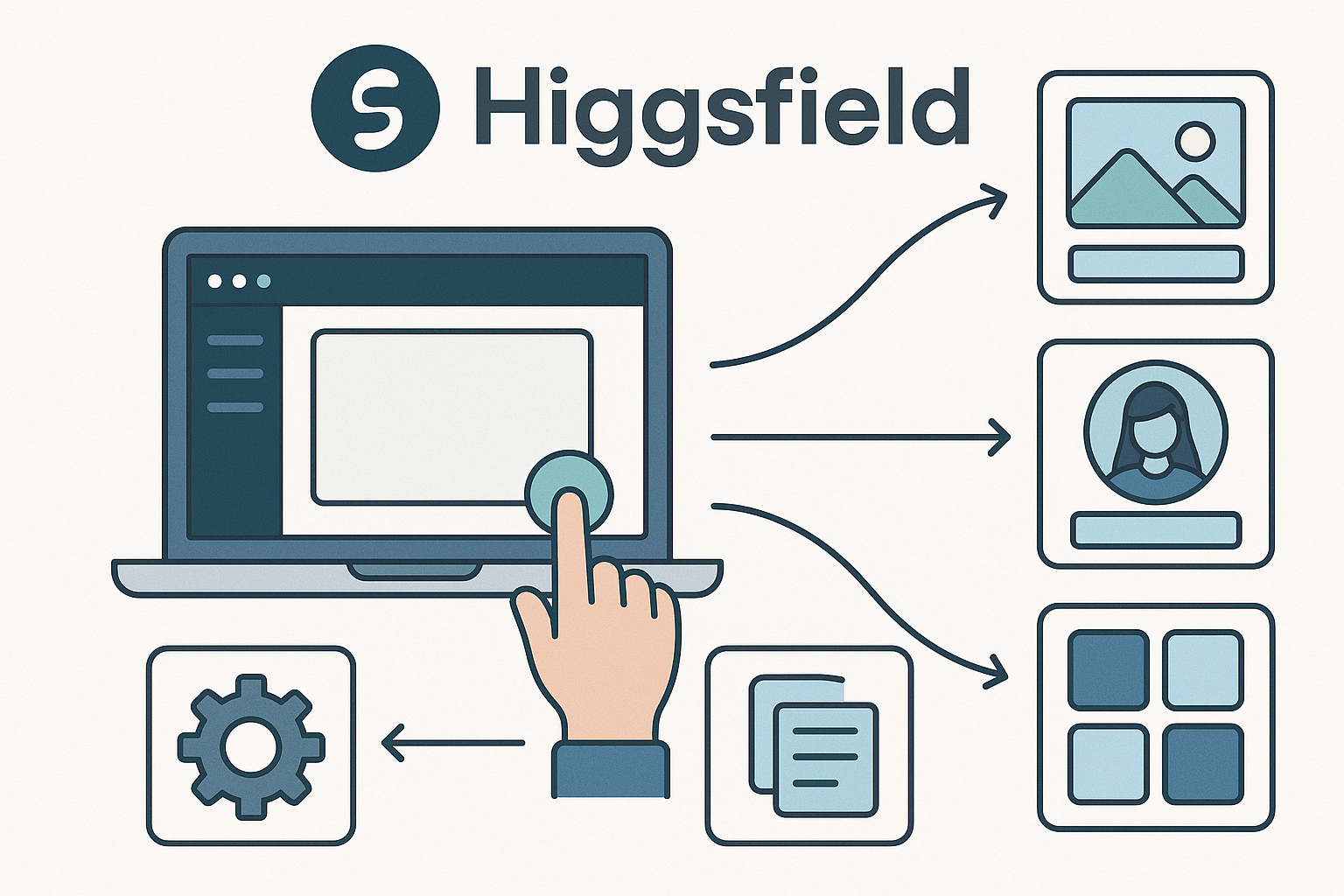
直感的な操作性と統合UIにより、Higgsfieldは誰でもすぐに試せる設計がなされています。
無料アカウントにて試すことができるので、Higgsfieldの始め方をわかりやすく紹介します。
Higgsfieldの始め方
Higgsfieldはブラウザ完結型のサービスのため、アプリのインストールなどは不要です。
以下のステップで、誰でもすぐに利用を開始できます。
Google・Apple・Microsoft、またはメールアドレスでログインします。
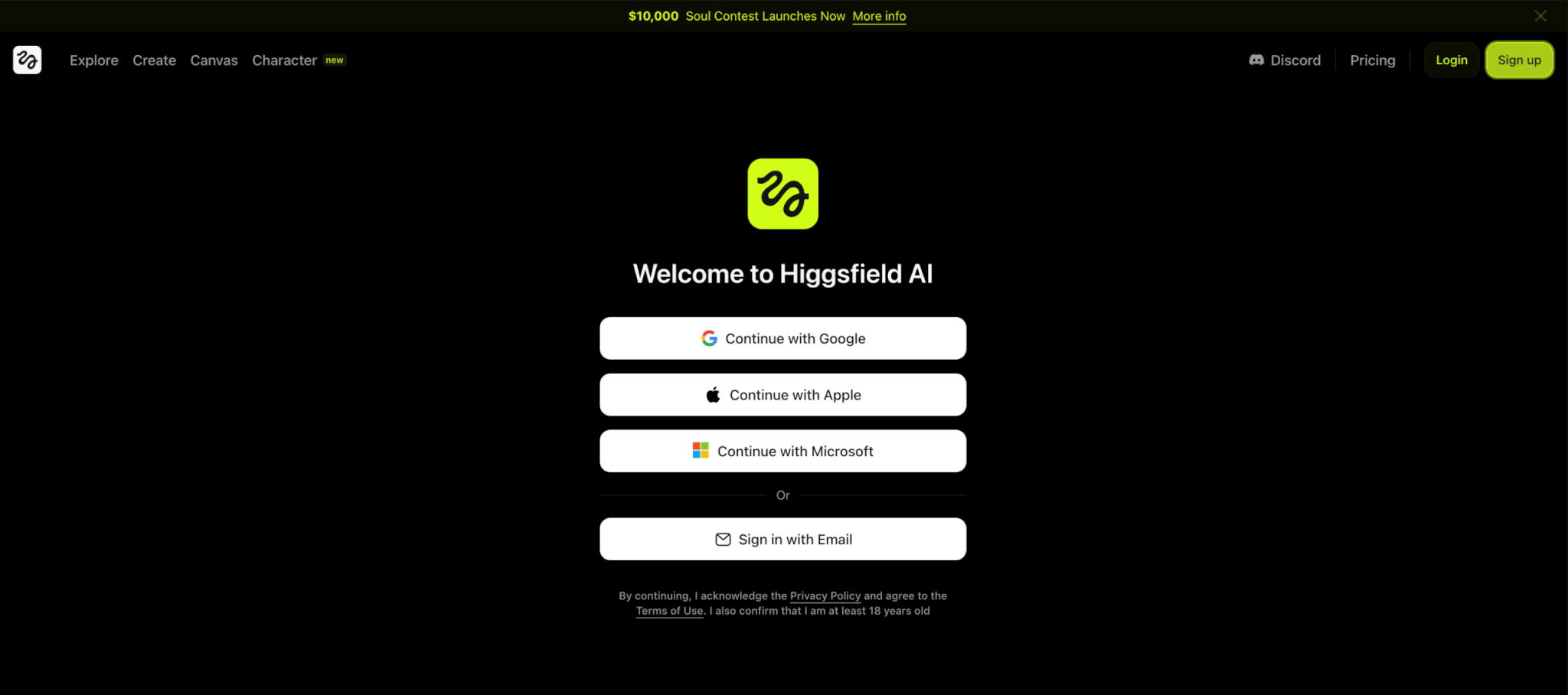
ログイン完了後は、自動的にトップページに移動します。
これでHiggsfieldをご利用いただけます。
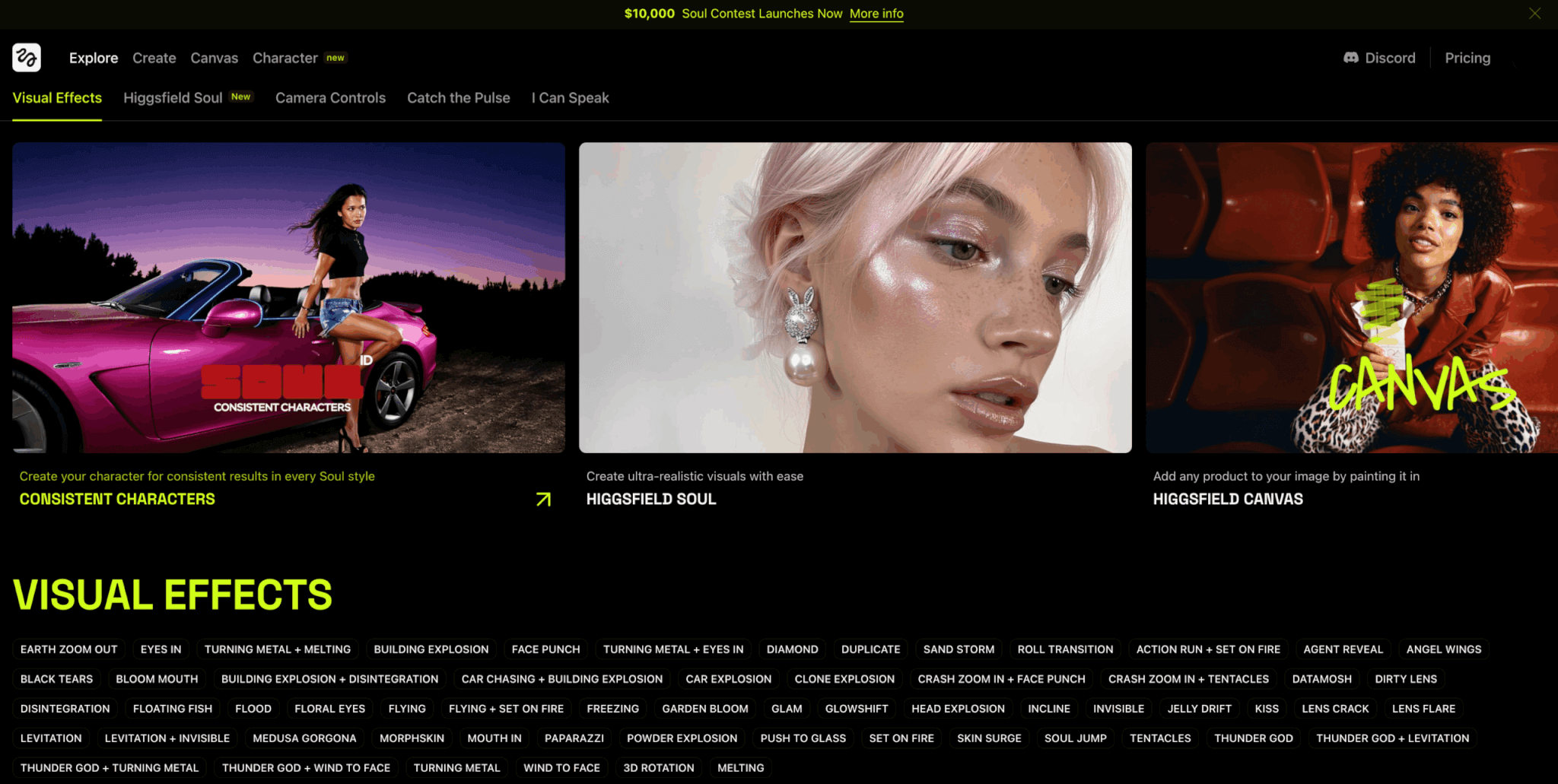
無料プランでも基本機能は試すことができ、クレジット残量を意識しながら操作を進めることができます。
トップページのUIもシンプルで、初心者でも迷いにくい設計です。
Higgsfield Soulの基本操作フロー
Soulモデルを用いた画像生成は、他の生成AIツールと比べても非常にシンプルです。
プロンプト入力から生成・保存までの流れが直感的に設計されており、初心者でもすぐに高品質なアウトプットを得ることができます。
基本的な操作フローは以下のとおりです。
トップページにて赤枠の「Higgsfield Soul」タブを選択します。
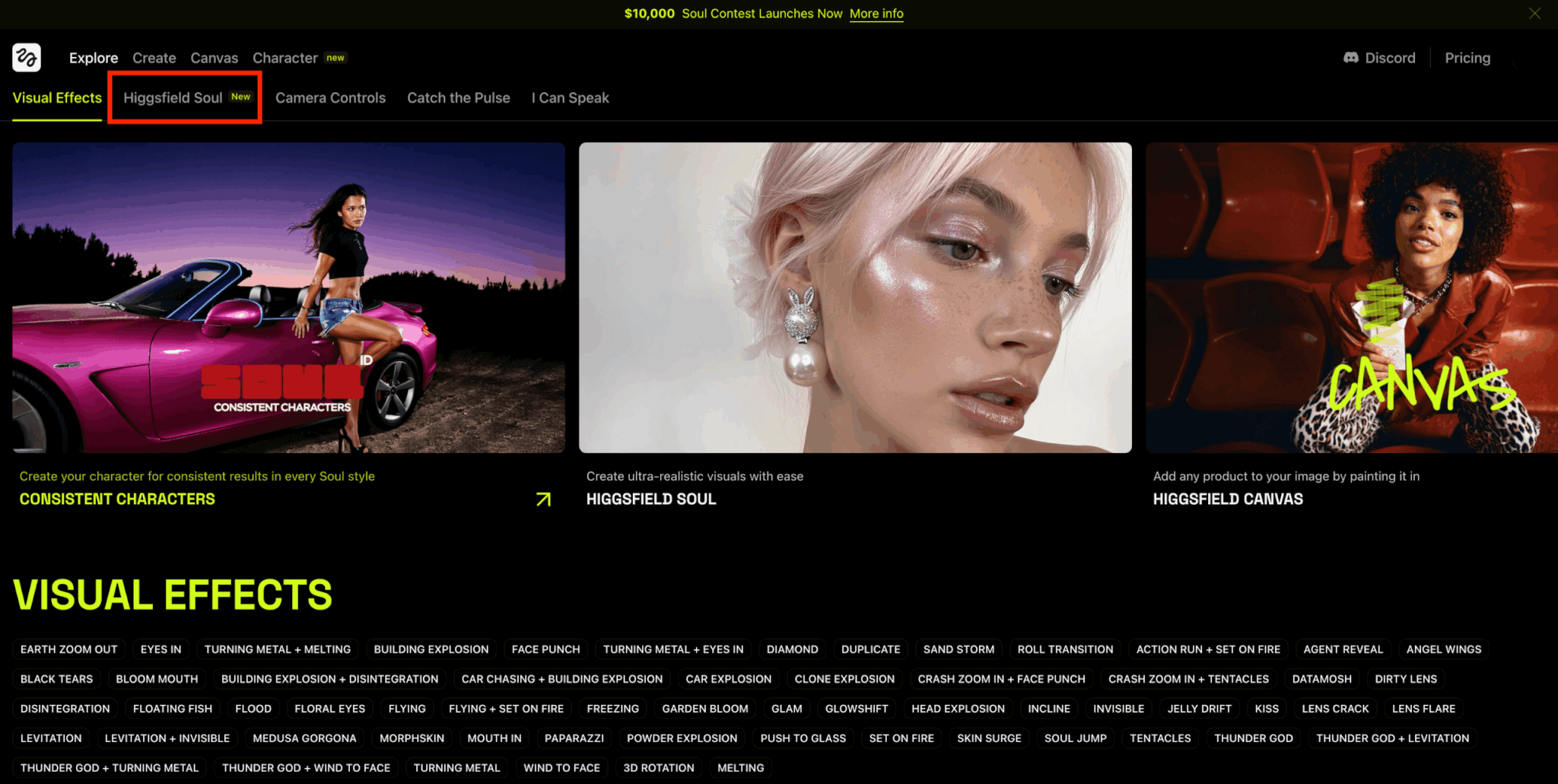
赤枠部分の画像種類タブを適当に選択してください。※今回は「Y2K」を選択しました。
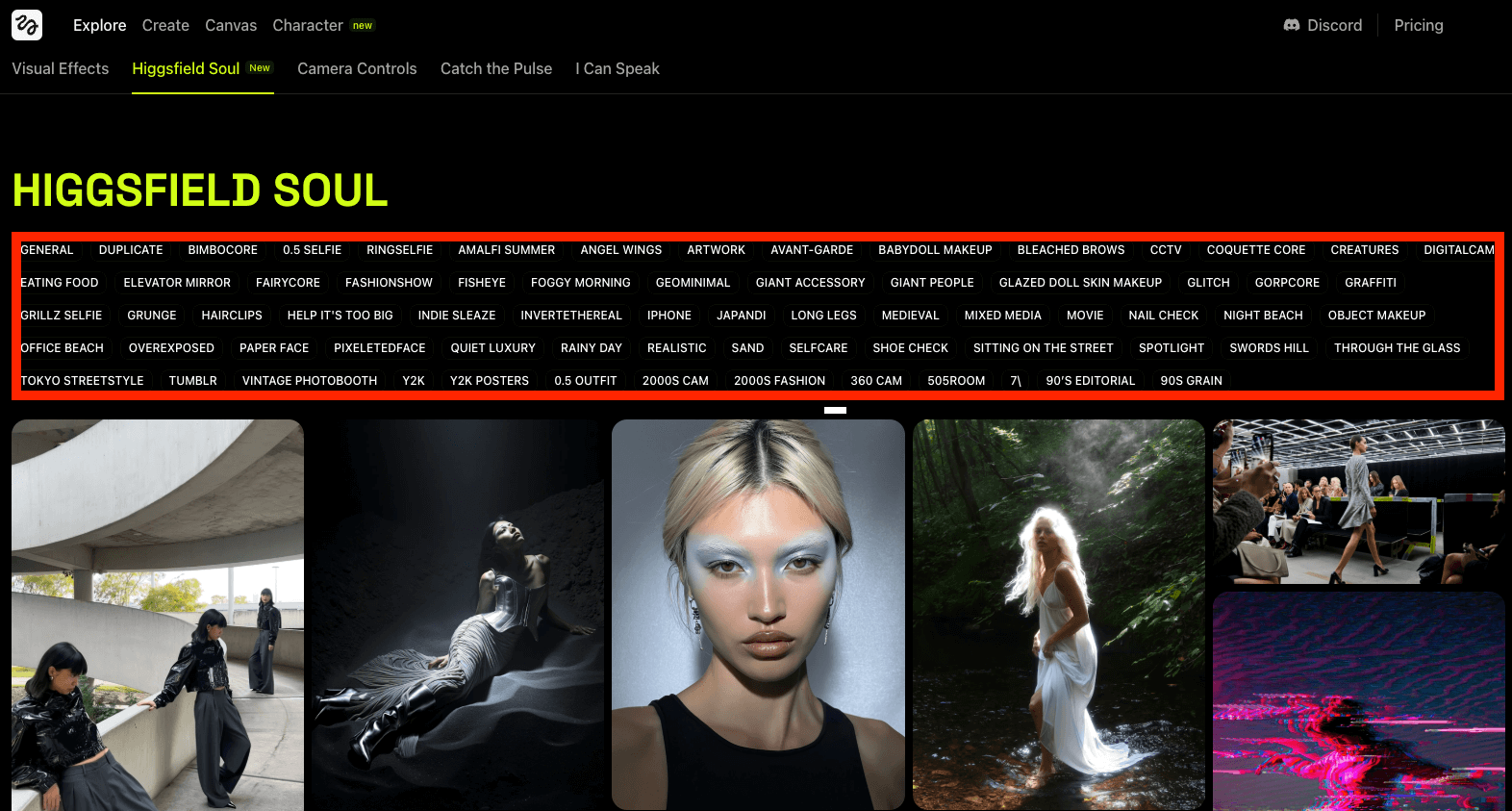
「Generate」ボタンをクリックすると選択した画像種類タブの画像が生成されます。
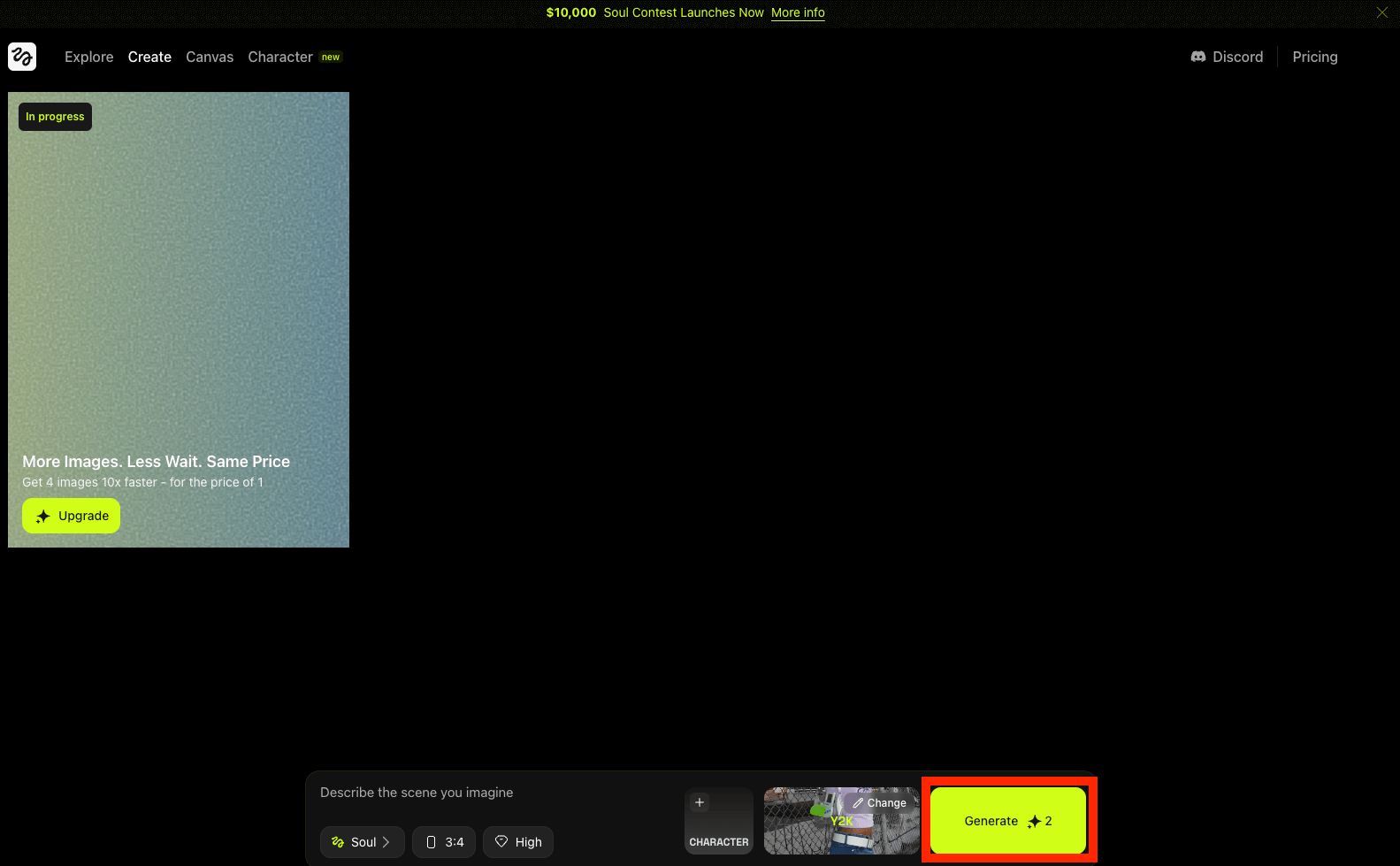
数秒~十数秒で画像が生成され、保存・再生成・ID取得が可能です。
今回生成された画像が以下です。
まるで海外で撮影したかのような画像が生成されました。
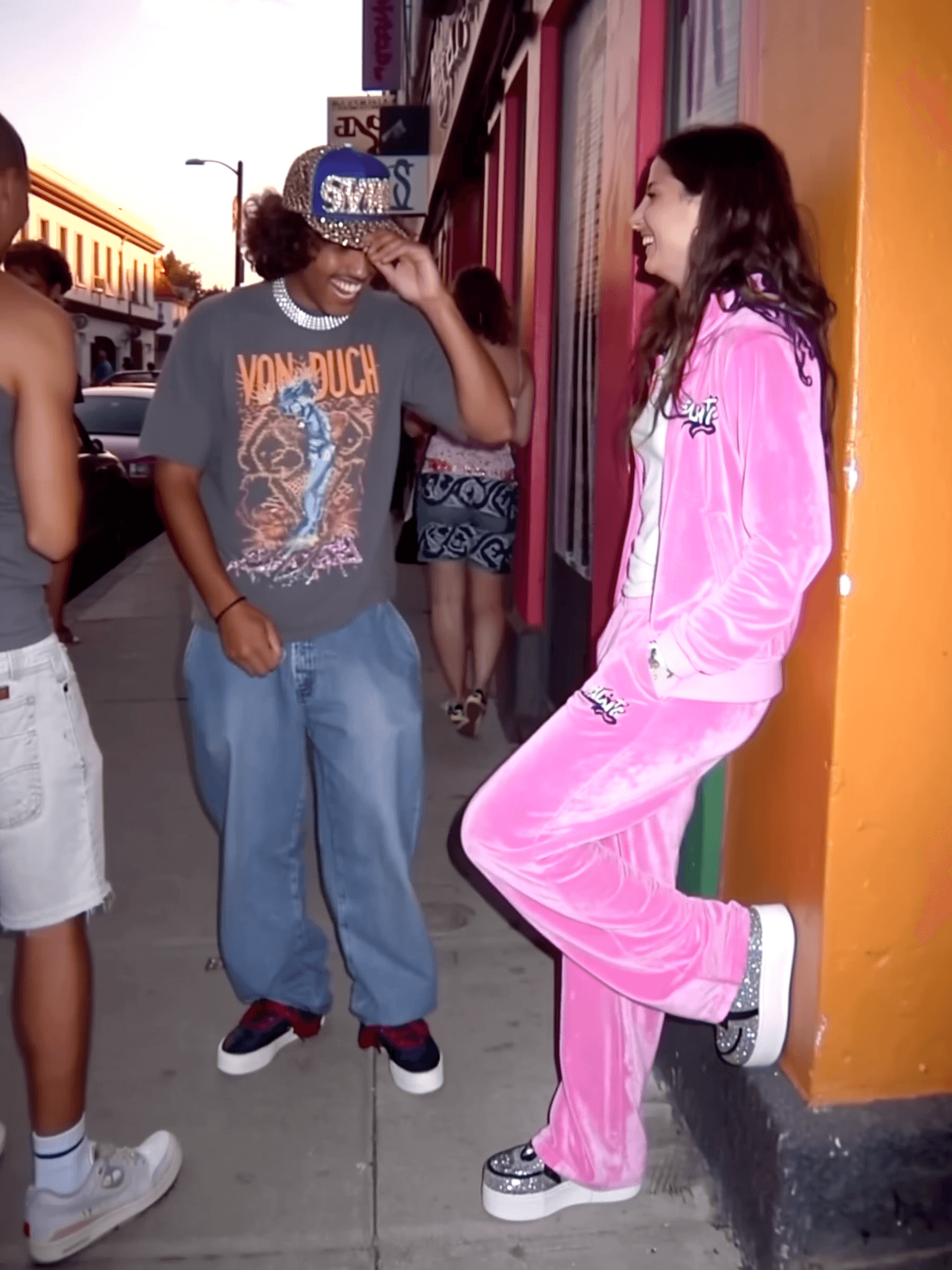
生成後の画像には「再生成」ボタンや「Share」リンクが表示され、共有や微調整がすぐに行える設計になっています。
また、生成履歴も残るため、あとから同じモデルで類似画像を作り直すことも容易です。
Higgsfield Image機能の使い方と実写画像の作り方

この画像はHiggsfieldのImage機能を活用して生成された画像です。
Image機能は、Soulモデルを活用して実写のような画像を手軽に生成できる中核的な機能です。
Soul×Imageを組み合わせた画像生成の流れや、プロンプトの工夫によるクオリティ向上のポイントについて実践的に解説していきます。
Soul×Imageの画像生成ワークフロー
Soulモデルを使った画像生成は、HiggsfieldのImage機能を通じて直感的に行うことができます。
操作はシンプルでありながら、プロンプトや設定次第で驚くほど高精度な実写風画像が生成されます。
「Create」タブを開き、プリセットから「Image」を選択します。
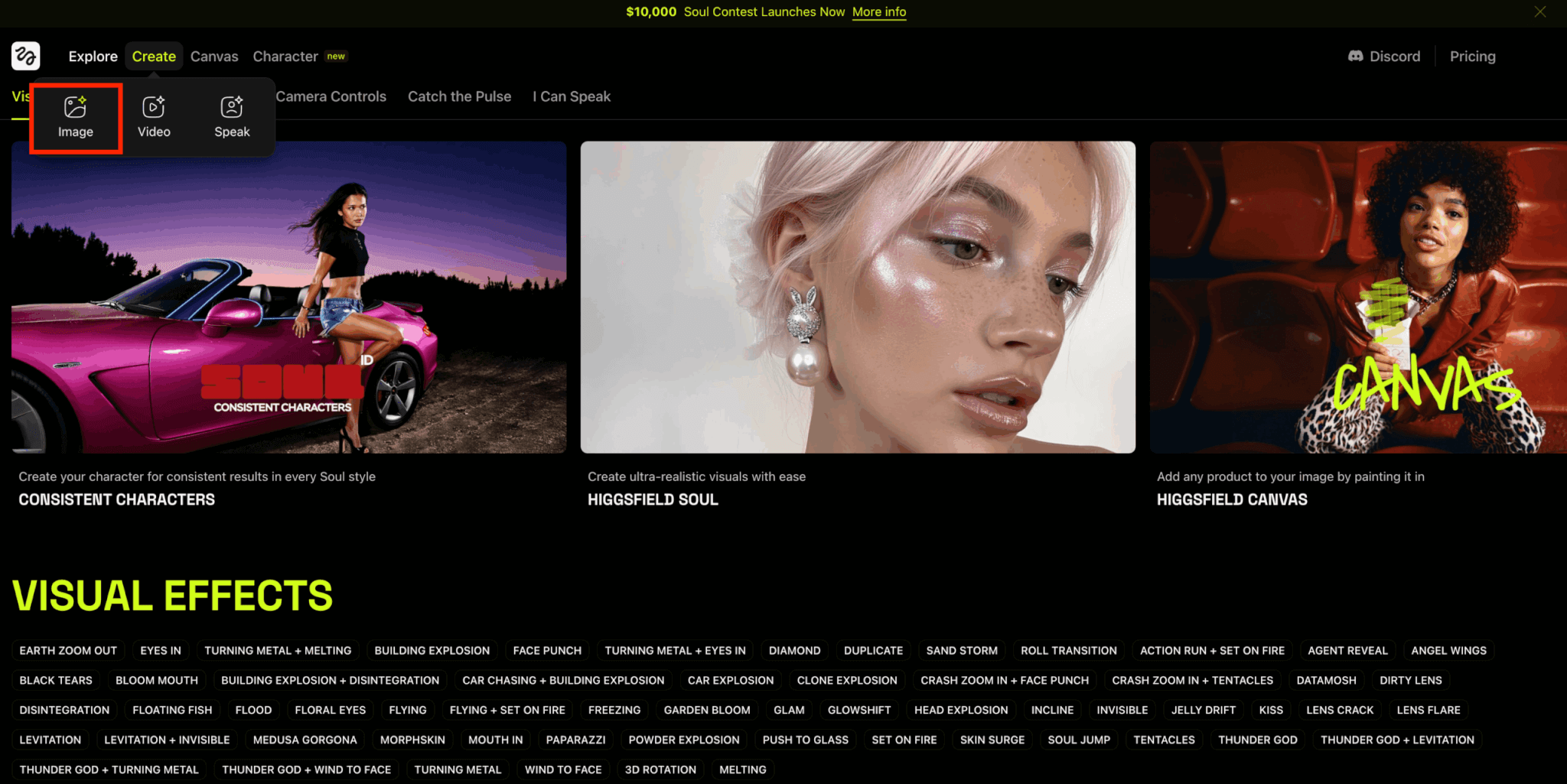
描きたいイメージに沿ったプロンプトを英語で入力し、「Generate」をクリックするだけで画像が生成されます。
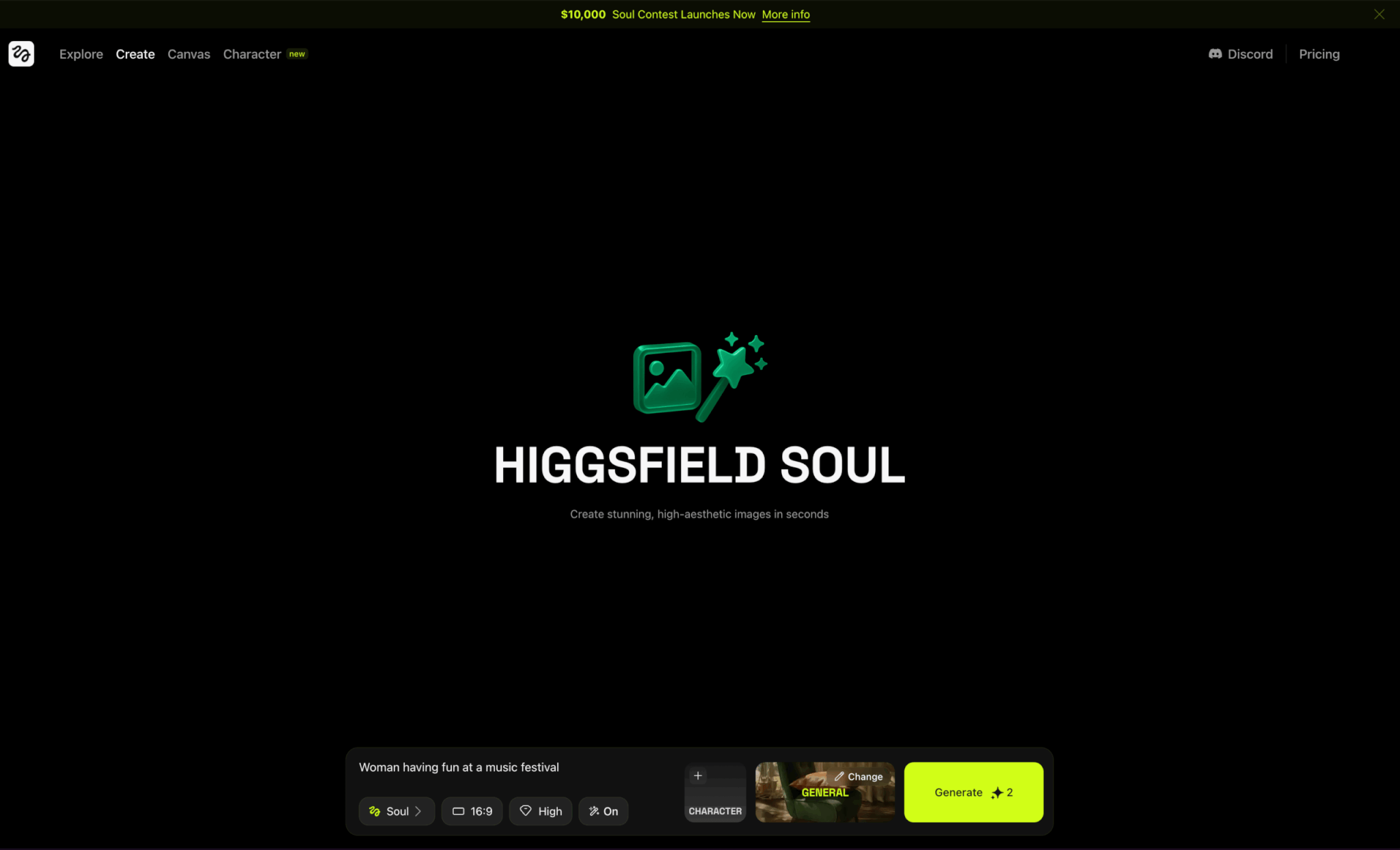
プロンプトに「音楽フェスを楽しむ女性」という簡単な英文プロンプトを入力しただけで画像を生成してくれました。
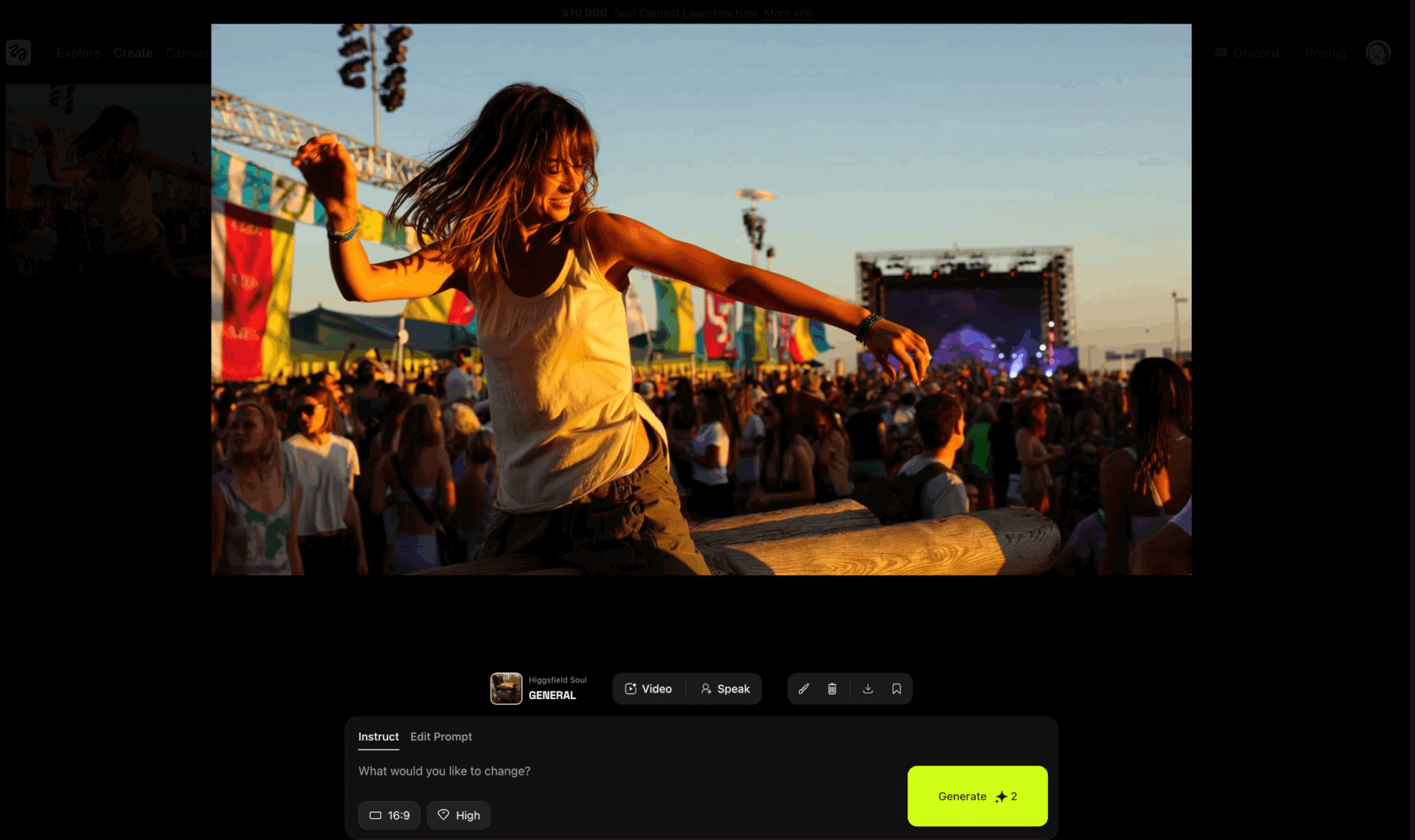
Higgsfieldの魅力は、こうした高度な処理をすべてブラウザ上で完結できる点にあります。
初めてのユーザーでも、複雑な設定なしにプロ品質の画像制作が可能です。
実写クオリティを出すプロンプト例と工夫ポイント
Higgsfieldでリアルな画像を生成するには、プロンプトの工夫が重要です。
日本語のプロンプトでも画像の生成は可能ですが、より高品質の画像を生成するためには英文のプロンプトを推奨します。
また、単語の選び方や構成によって、画面に映る質感や照明、背景の完成度が大きく変わります。
たとえば、以下のようなプロンプトは高品質な実写表現を引き出しやすい例です。
a Japanese woman in her 20s walking on a rainy street, wearing a beige trench coat, soft lighting, high detail, natural skin texture, photorealisticこのように「soft lighting」「natural skin texture」「photorealistic」といったキーワードを添えることで、Soulが得意とするライティングや質感描写を最大限に活かすことができます。
Higgsfield Canvas機能の使い方と活用例
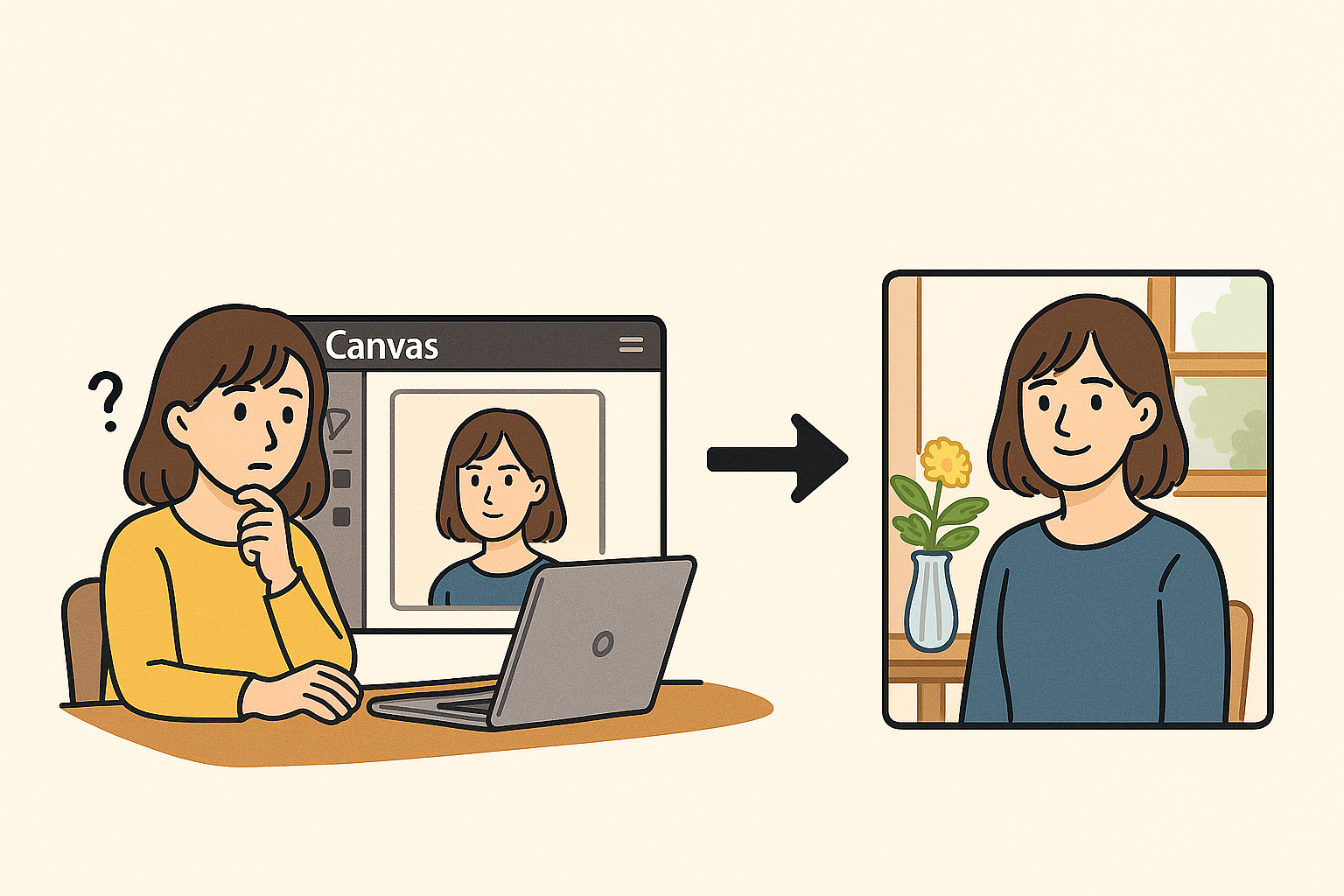
画像生成AIで作ったビジュアルを「あとから直したい」「小物や背景を追加したい」と感じたことはありませんか?
HiggsfieldのCanvas機能を使えば、画像編集ソフトを使わずとも、ブラウザ上で手軽に編集・調整が可能です。
Canvas機能の具体的な使い方と、実務にどう活かせるかの活用例を紹介します。
オブジェクト追加・差し替えの具体手順
Higgsfield Canvasでは、生成済みの画像に対してパーツを追加・変更することが簡単に行えます。
画像をアップロードしたあと、編集したい箇所を選択し、指定したオブジェクトに差し替えるだけの直感的な操作が特徴です。
「Upload Image」をクリックし、編集したい画像をアップロードします。
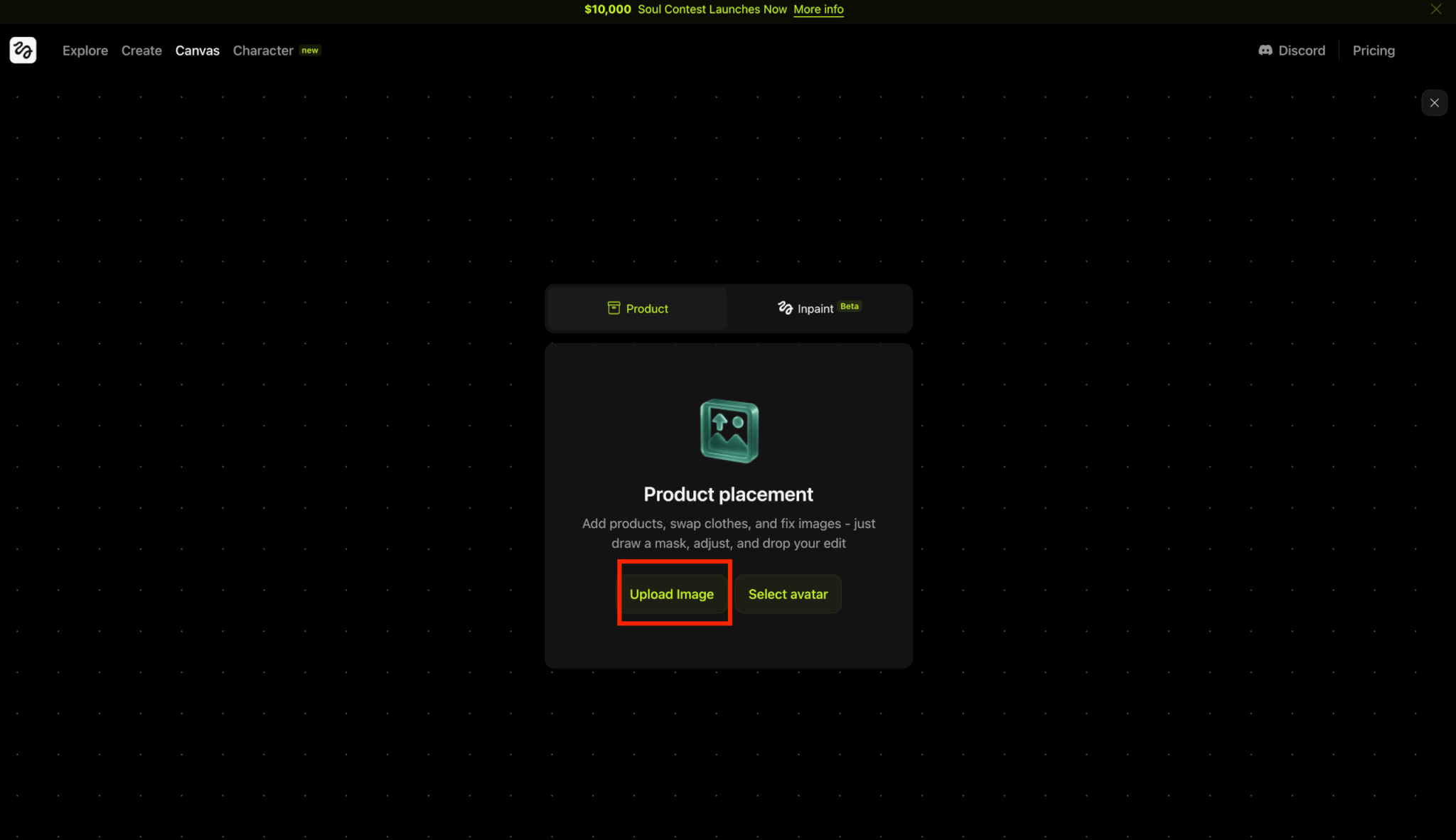
画像内の任意の領域をブラシツールで選択すると、削除や上書きが可能になります。
プロンプトを入力することで、新たなオブジェクトがその場所に自然な形で合成されます。
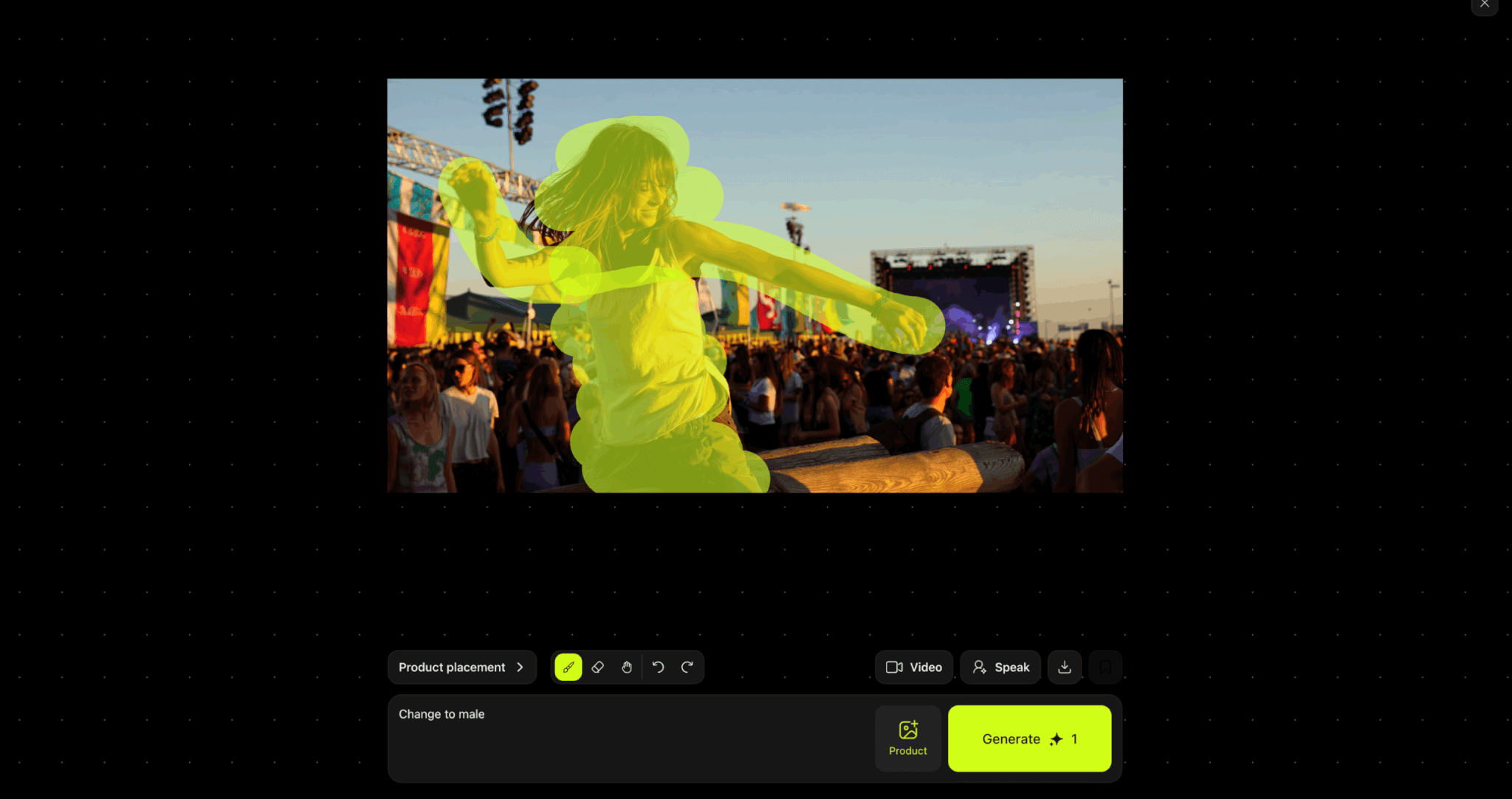
「男性に変更」というプロンプトを入力して「Generate」をクリックすると、複数の画像が生成されました。
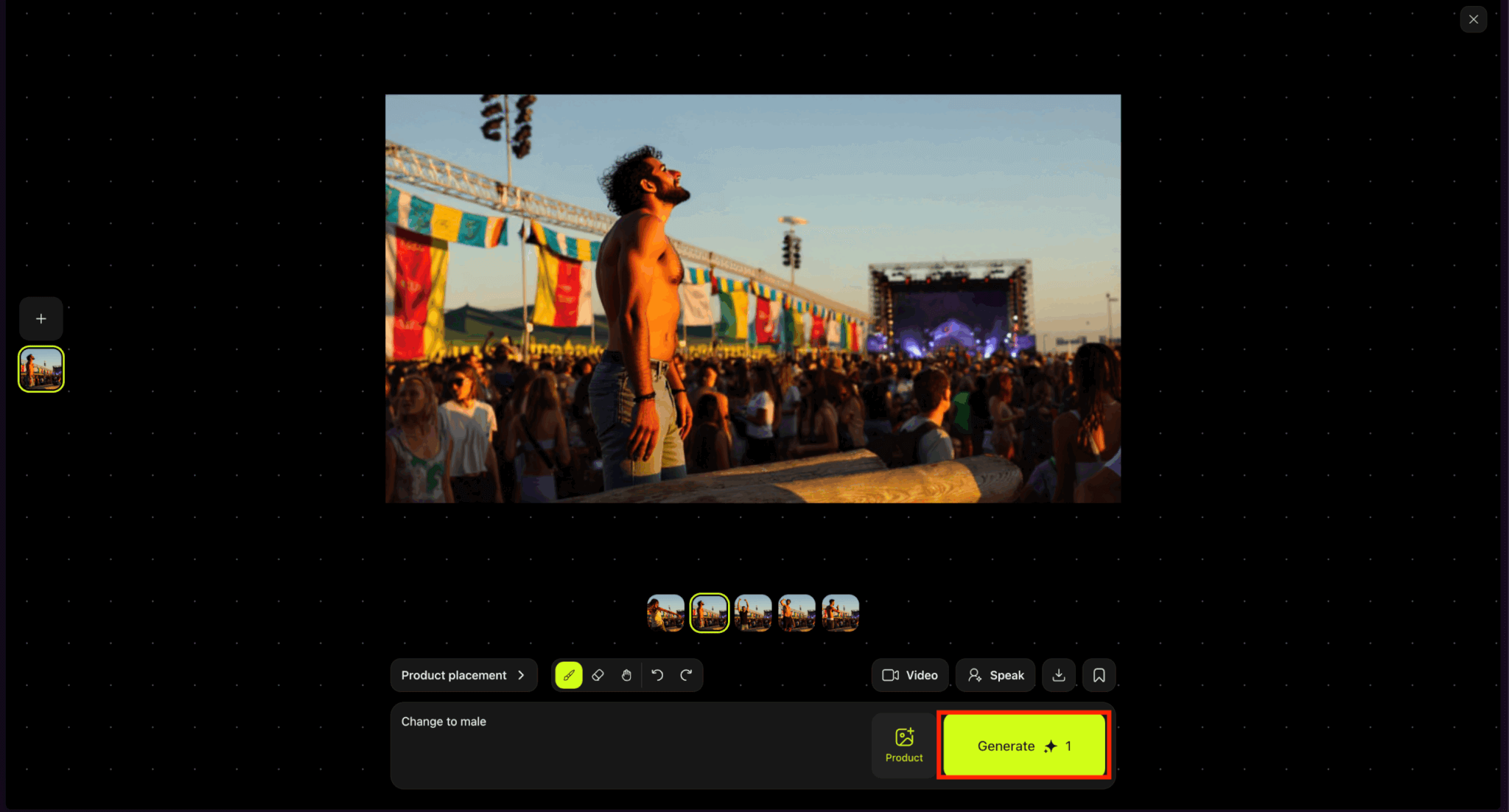
画像の微調整を複雑な画像編集ソフトを使うことなく、プロンプト一つで完結できるのがCanvas機能の大きな魅力です。
画像編集ツールとしての活用シーン
Higgsfield Canvasは、実写レベルの画像を「そのまま編集できる」ツールとして、さまざまな現場で活用が期待されています。
特に広告制作やSNS用コンテンツでは、既存画像をベースにした微調整が求められることが多く、Canvasはそうした用途に適しています。
たとえば、商品プロモーション画像に写っている人物の服装や持ち物を変更したり、背景を差し替えたりする作業がプロンプト入力だけで完了します。
Photoshopなどの専門ツールに比べて操作が圧倒的に簡単で、生成AIの恩恵を受けながら高品質なビジュアル調整ができる点で、多くのクリエイターにとって魅力的な選択肢となっています。
Higgsfield Video機能の使い方と映像化の手順
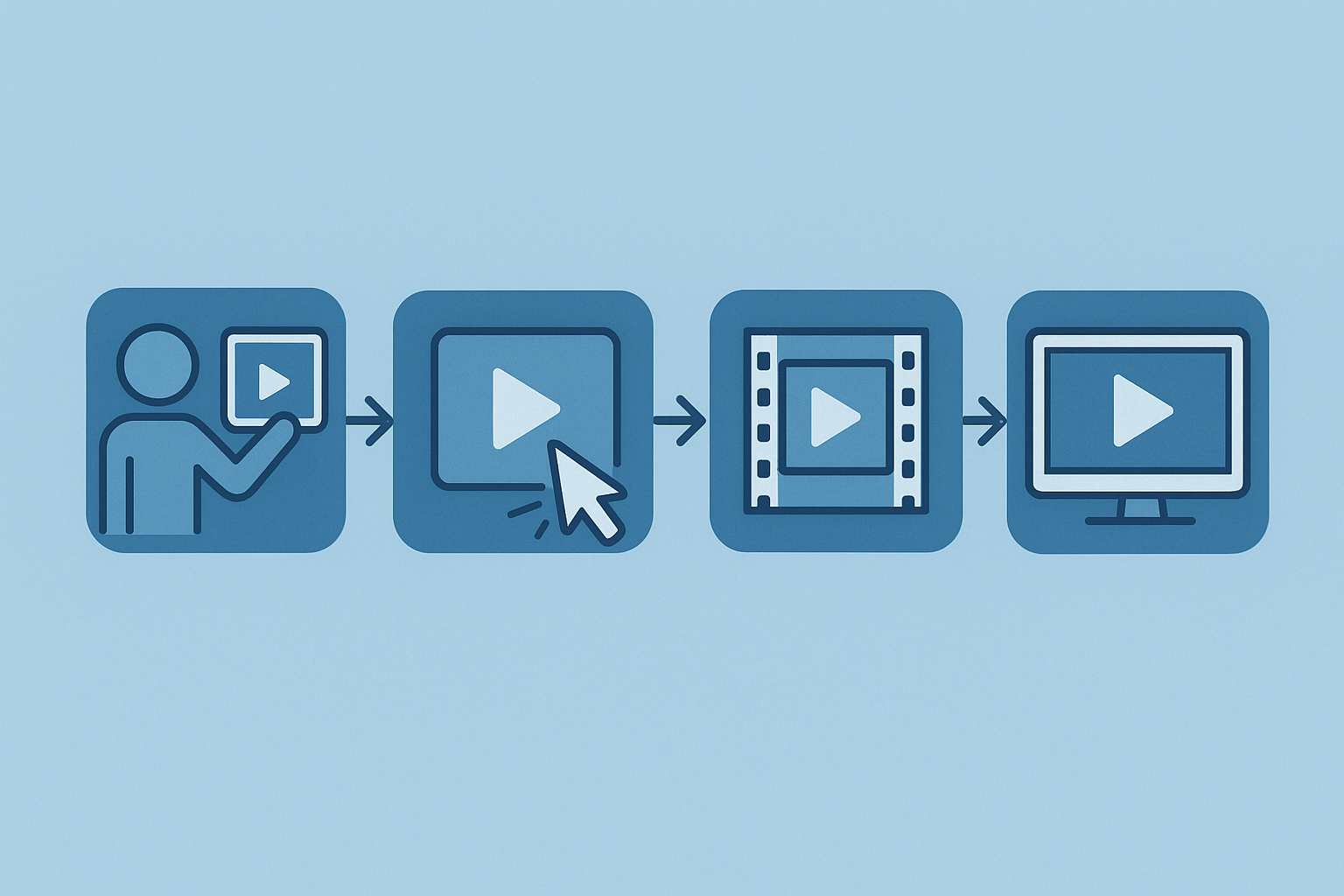
画像だけでなく、動画まで一貫して生成できるのがHiggsfieldの強みです。
その中核となるのがVideo機能で、静止画を起点に動きのあるショートムービーを自動生成できます。
映像制作の知識がなくてもカメラモーションや構図が自動で最適化されるため、動画コンテンツの第一歩として非常に扱いやすい設計となっています。
Image-to-Videoワークフローの流れと操作
HiggsfieldのImage-to-Video機能では、1枚の画像をもとに数秒間の高品質な動画を自動生成できます。
ユーザーは画像を選び、カメラアングルや動きのタイプを選ぶだけ。生成された映像は滑らかで、リアルな空間演出も可能です。
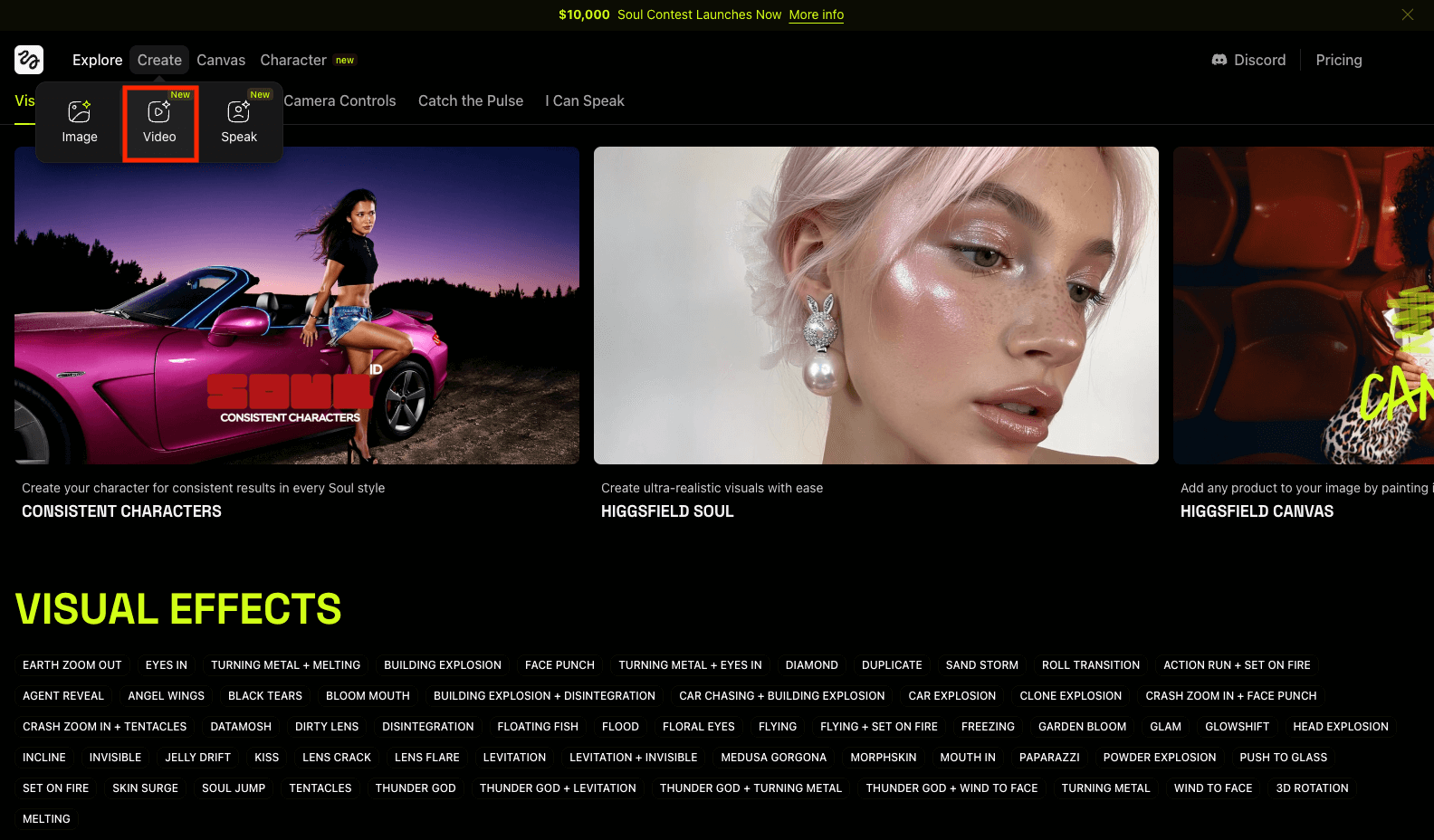
赤枠の部分に動画にしたい画像をアップロード、プロンプトを入力、あとは「Generate」ボタンを押すだけです。
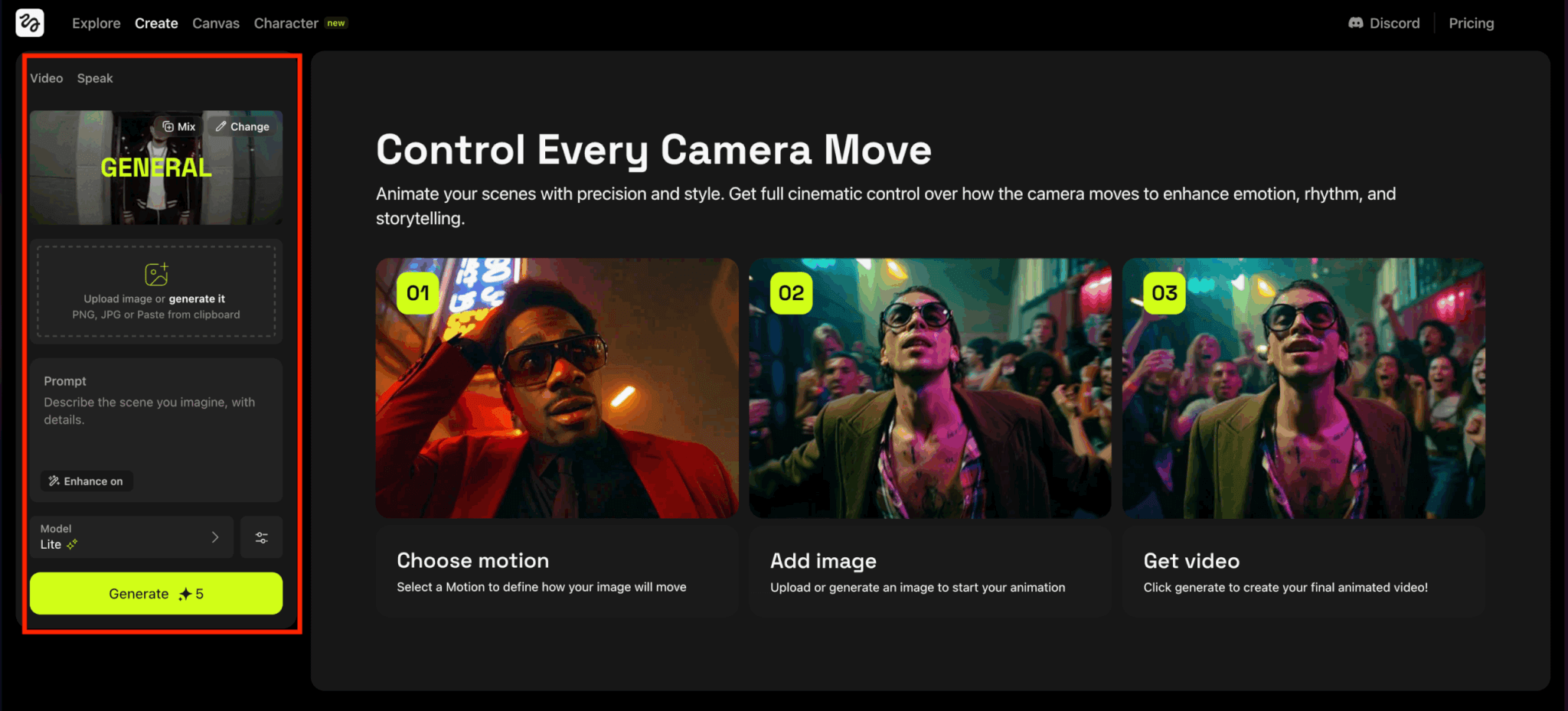
今回、プロンプトは「音楽フェスで音に合わせて踊る」とし、動画の生成に数分〜数十分ほど待つと以下の動画が生成されました(今回は15分ほどかかりました)。
Image-to-Video機能は映像初心者でも扱いやすく、SNSやプロモーション素材として使える動画をわずか数十分で完成させることができます。
カメラワークやフレーム調整の設定
HiggsfieldのVideo機能では、映像表現に深みを加えるためのカメラ設定やフレーム調整が充実しています。
単なる画像アニメーションではなく、「構図の動き」を意識した演出が可能です。
- ズームイン/ズームアウト:画面の奥行きを強調
- パン(左右移動):場面の広がりを演出
- 回転(ロール):視点の変化を加える
フレーム数や速度、ビデオの長さも細かく設定でき、モデルにより最大12秒までのクリップやシーケンス生成に対応しています。
こうした調整によって、静的な画像に命を吹き込み、見る人の印象に残るダイナミックな映像へと昇華させられます。
HiggsfieldがSora 2に対応!最新モデル連携で広がる動画生成の可能性

2025年9月、HiggsfieldはOpenAIの最新映像生成AI「Sora 2」と正式連携しました。
物理的な動きや質感を高精度に再現できるこのモデルにより、Higgsfield上での動画生成はさらにリアルで統合的なものへ進化しています。
Sora 2とは?テキストから高精細な動画を生成できる最新AIモデル
OpenAIが2025年9月末に正式リリースした「Sora 2」は、映像生成AIの新しいモデルです。
前世代よりも物理シミュレーション精度が大幅に向上し、水や布、髪などの動きをリアルに再現。さらに、音声(セリフ・効果音)とのタイム同期や、720p/1080pでの高解像度出力にも対応しています。
API版は秒単位の従量課金制(標準:$0.10/秒、Sora-2-Pro:解像度により$0.30〜$0.50/秒)で提供され、OpenAI公式アプリ「Sora」からも同等の品質で動画生成が可能になりました。
実写合成のような滑らかなカメラワークや自然な表情変化を、テキスト指示だけで再現できるのがSora 2の最大の特徴です。
HiggsfieldとSora 2の連携ポイント
Higgsfieldでは、2025年10月よりSora 2の統合対応を正式発表。
Pro以上のプランでSora 2を利用でき、上位のUltimateプランは「Sora 2 Unlimited」、Creatorプランでは「Sora 2 Pro Unlimited」の表記で無制限生成を訴求しています。
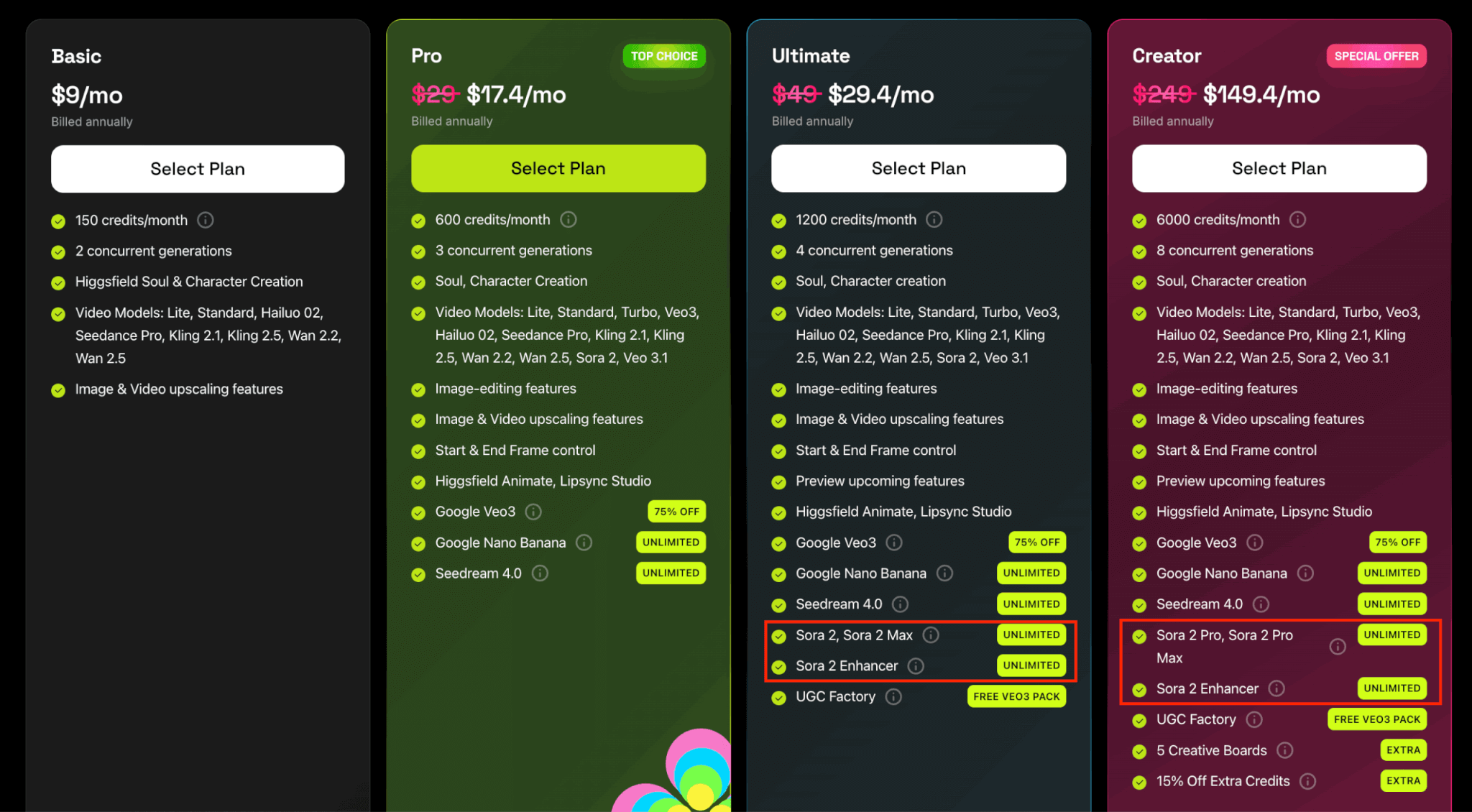
また、Higgsfieldのダッシュボードから直接Sora 2を選択できるようになり、720p/1080pのテンプレートや、TikTok・Shortsなど向けの「Trends」即席広告ページも新設されています。
これにより従来のImage-to-Videoモデルよりも高精度な表現が可能となり、より短時間で完成度の高いプロモーション動画を作ることができます。
Sora 2対応による制作ワークフローの変化
Sora 2の導入によって、Higgsfield上での制作フローは大きく変化しました。
Image機能で作成したSoul画像をベースに、そのまま動画化できるだけでなく、SpeakやLipsync Studioと連携することで、音声付きの“喋る動画”までを一括で生成できます。
また、Sora 2は動きの自然さに優れており、Image-to-Video工程で指定した構図や視線方向、光の当たり方を保持したまま再現できる点も魅力です。
広告・ミュージックビデオ・ショート動画など、演出品質を重視する制作環境に適しています。
商用利用の条件とプラン別の違い
Sora 2をHiggsfield上で利用する際は、商用利用の可否や規約の範囲に注意が必要です。
生成された動画や画像は、個人のSNS投稿・ポートフォリオ制作だけでなく、広告や販促、クライアント案件などの商用コンテンツにも活用できます。
商用利用はBasicプランから可能ですが、Sora 2による動画生成を行うには Proプラン以上 が必要です。Basicプランでは静止画生成や限定的な機能に留まりSora 2は利用対象外のため注意してください。
また、商用利用時には OpenAIおよびHiggsfield双方の利用規約 を遵守する必要があります。特に、生成物を販売・広告・クライアントワークなどの第三者利益に関わる形で使用する場合、規約上の責任主体がユーザー自身となるため、「AI生成素材であることの明示」や「著作権・利用許諾範囲の遵守」が重要です。
禁止事項
人が作り出したものではない場合に、アウトプットを人が作り出したものと表示すること。
出典:利用規約 | OpenAI
OpenAIでは、生成物の出典や生成手段を誤認させないよう扱うことを求めており、「Video generated with Sora 2」などのクレジット表記を添えるのが安全です。
出力設定とクレジット消費の仕組み
HiggsfieldのFreeプランおよびBasicプランではSora 2を利用できず、Sora 2を用いた動画生成はPro以上が対象です。
Ultimateプランでは1080pや長尺動画の生成、高フレームレート設定、API経由の出力など、より高度な制作機能が解放されます。
これらの動画生成はクレジット制となっています。動画の長さ・モデル・画質設定などに応じて消費クレジットが変動する仕組みで、短尺動画の多いクリエイターでもコストを可視化しやすいのが特徴です。
出力条件や料金体系は随時更新されるため、制作前にはHiggsfield公式サイトおよびOpenAIの最新ドキュメントを確認しておくと安心です。
Higgsfield Speak機能とは?話すアバターを作れる音声AI紹介
人の顔が自然に話す映像を生成できるSpeak機能は、Higgsfieldの中でも特にマーケティングやSNS動画との相性が高いツールです。
音声入力にあわせて口や表情が滑らかに動き、短いプロモーション動画や解説に活用できます。
Speakの概要とできること
Speakは、顔写真やAIアバターに音声を組み合わせて、話している動画を生成する機能です。
- テキスト入力 or 音声アップロードで合成可能(日本語対応)
- 音声に合わせた表情・口の動きを自動生成
- 髪・服装・背景などのプリセット選択も可能
操作は直感的ですが、無料ユーザーは使用に制限があるため、事前に利用条件を確認しておきましょう。
SNSやプロモ動画での活用イメージ
Speak機能は「YouTubeショートなどでの人物ナレーション」、「製品紹介やFAQコンテンツでのバーチャル案内役」などの活用シーンに向いています。
Higgsfield just added Flux Kontext
— Min Choi (@minchoi) June 12, 2025
Now anyone can edit any pic, drop your product, add motion + Speak.
All in single browser tab.🤯
8 wild demos & how to try: pic.twitter.com/NakcBZ1X1p
短尺ながら視覚と聴覚に訴えることで、ユーザーの記憶に残る訴求が可能です。
SNSで目を引く冒頭3秒の演出としても効果的です。
Higgsfield Soul IDの仕組みと使い方
画像生成における一貫性やキャラクターの再利用を可能にするのが、Higgsfield独自の機能「Soul ID」です。
作品の再現性を高めるための仕組みとして、プロのクリエイターやブランド用途でも注目されています。
Soul IDとは?画像の共有・再生成の鍵
Soul IDとは、特定の画像生成設定(人物の見た目・照明・構図など)を保存・共有できる識別子のようなものです。
生成された画像ごとに発行されるこのIDを使用することで、同じ設定を他のプロンプトでも再現できます。
画像の詳細画面からSoul IDをコピーし、新規プロンプトの「Soul」項目に貼り付けるだけで同じスタイルが再現されます。
Soul IDで一貫性あるキャラクターを作るには?
一貫性のあるキャラクターを継続的に作るには、以下のような手順が有効です。
- 最初に理想のキャラクターをSoulで生成し、Soul IDを取得
- 他のプロンプトでも「Soul」フィールドにIDを指定し、服装や構図を調整
- 同じSoul IDで背景・表情・ポーズ違いなどを展開
この仕組みにより、SNS連載やブランドキャラクターの制作で統一感のあるビジュアルが実現できます。
IDを保管しておけば、後日再編集やシリーズ追加もスムーズです。
Higgsfieldの料金プランと無料枠の活用方法
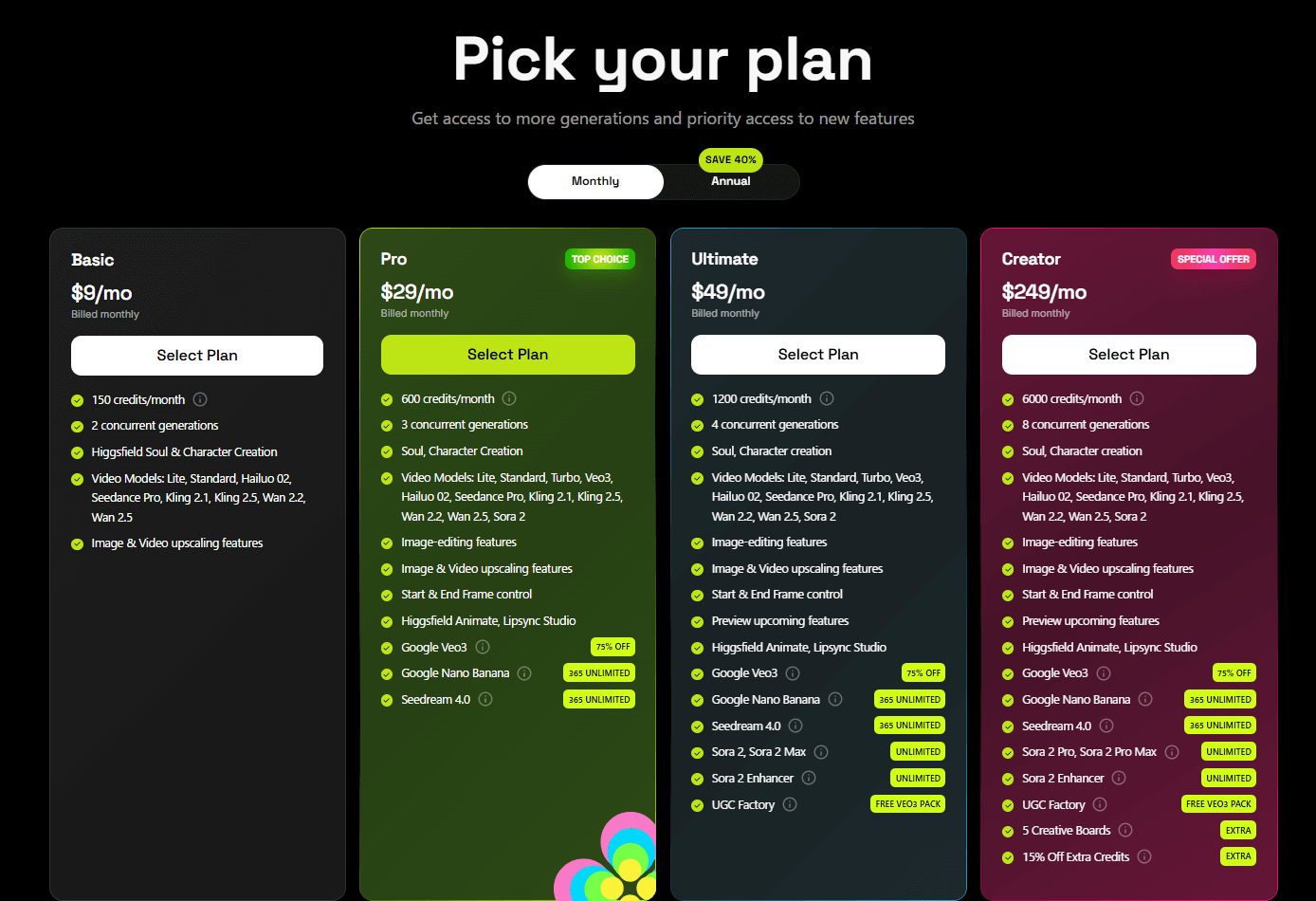
Higgsfieldは、無料から始められる5段階の料金プランを提供しており、用途や制作頻度に応じて最適なプランを選択できます。
クリエイターやマーケターが費用対効果を意識しながら利用できる点が魅力です。
無料枠・有料プランの違い
Higgsfieldのプランは、2025年10月時点で以下に分かれています。
| プラン名 | 月額料金 | 年額料金 | クレジット数 | 商用利用 |
|---|---|---|---|---|
| Free | 無料 | 無料 | 5/日 | |
| Basic | $9 | $108 | 150/月 | |
| Pro | $29 | $208.8 | 600/月 | |
| Ultimate | $49 | $352.8 | 1200/月 | |
| Creator | $249 | $1,792.8 | 6000/月 |
無料プランでも一通りの機能を試せますが、画像サイズ・エクスポート・商用可否などに制限があるため、実務用途ではPro以上が推奨されます。
クレジット制の単価と消費目安
Higgsfieldでは、各操作にクレジットを消費する「従量制」が採用されています。目安は以下の通りです。
- 画像生成(Soul):0.25クレジット
- 動画生成:モデルによって異なる(Liteモデルでは3~5クレジット)
- Speakのビデオ生成(Basic):20〜50クレジット
Liteモデルでは、秒数が3秒なら3クレジット、5秒なら5クレジットがかかります。
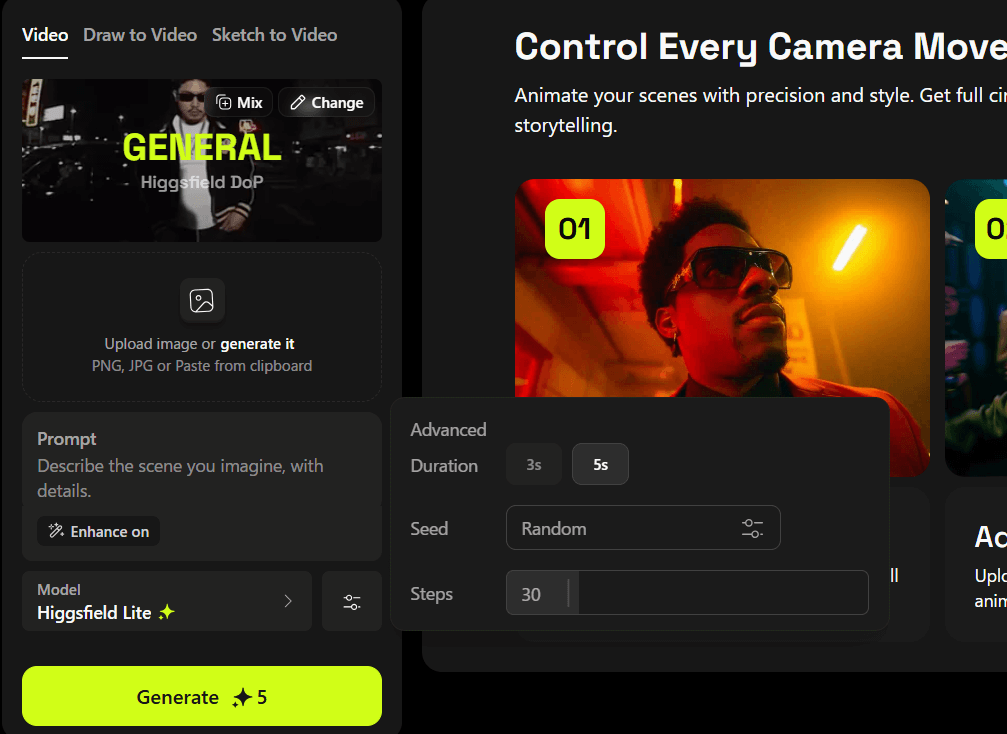
たとえばProプラン(600クレジット)なら、動画生成のLiteモデルであれば約120本~200本程度行える想定です。
使用頻度や用途を踏まえて、コスト感を把握しておくと無駄がありません。
まとめ
Higgsfieldは、画像・動画・音声・編集まで一気通貫で行える、非常に完成度の高い統合型生成AIプラットフォームです。
特にSoulモデルによるフォトリアルな出力品質は他社にない強みであり、実写コンテンツを重視するクリエイターにとって心強い選択肢となります。
まだ国内での知名度は高くありませんが、海外を中心にHiggsfieldは急速に支持を広げています。
まずは無料アカウントでImage機能から試してみて、自身の制作フローにどのように組み込めるかを検証してみるとよいでしょう。